1、打开软件打开ps软件并导入需要修改的图片。
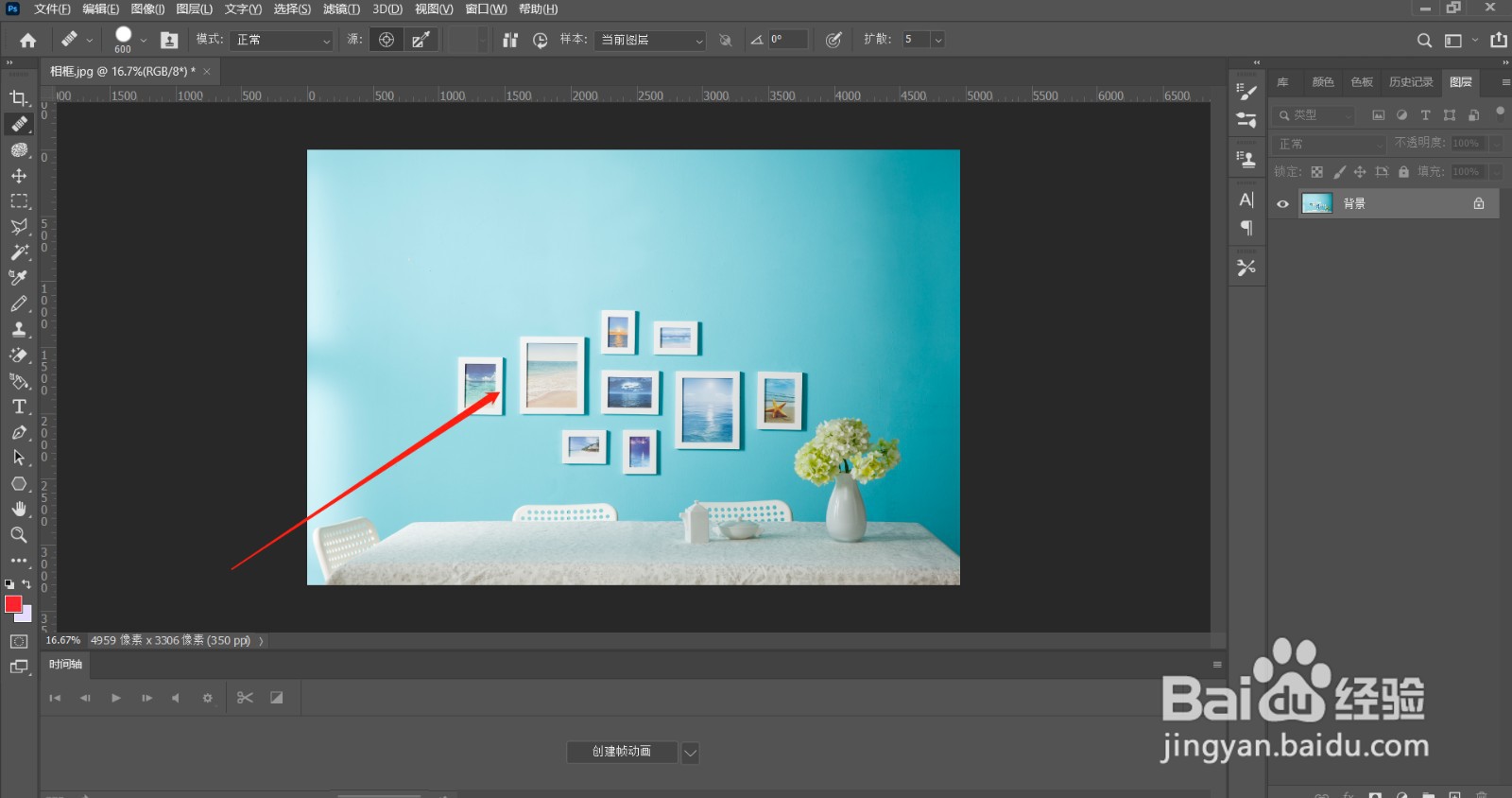
2、选择矩形选框工具鼠标点击左侧的工具栏,选择"矩形选框工具"选项。

3、框选修复区域按住鼠标左键不松手,在图片上拖动出需要修复的区域范围。
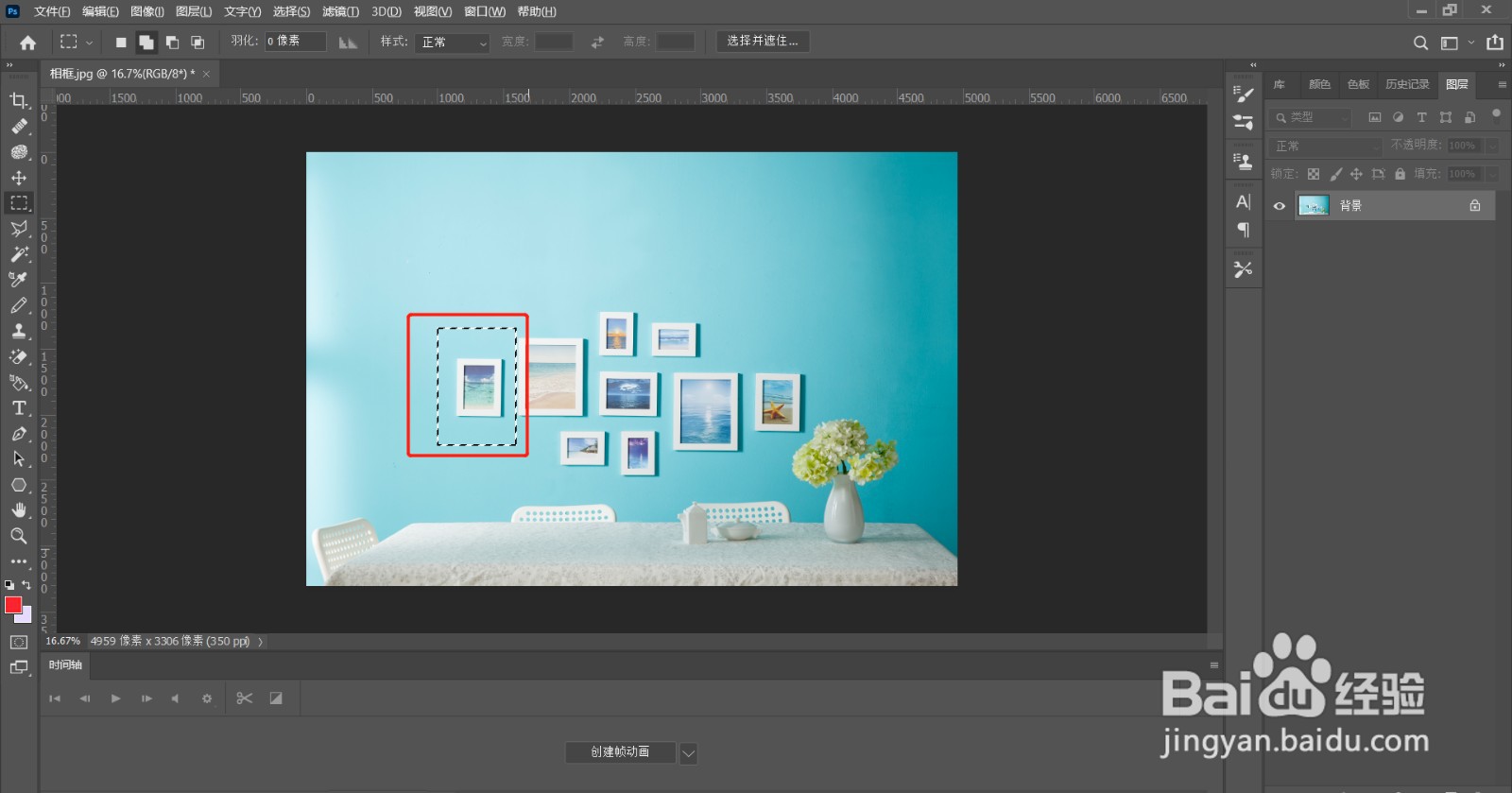
4、选择修复画笔工具鼠标点击左侧的工具栏,选择"修复画笔工具"选项。
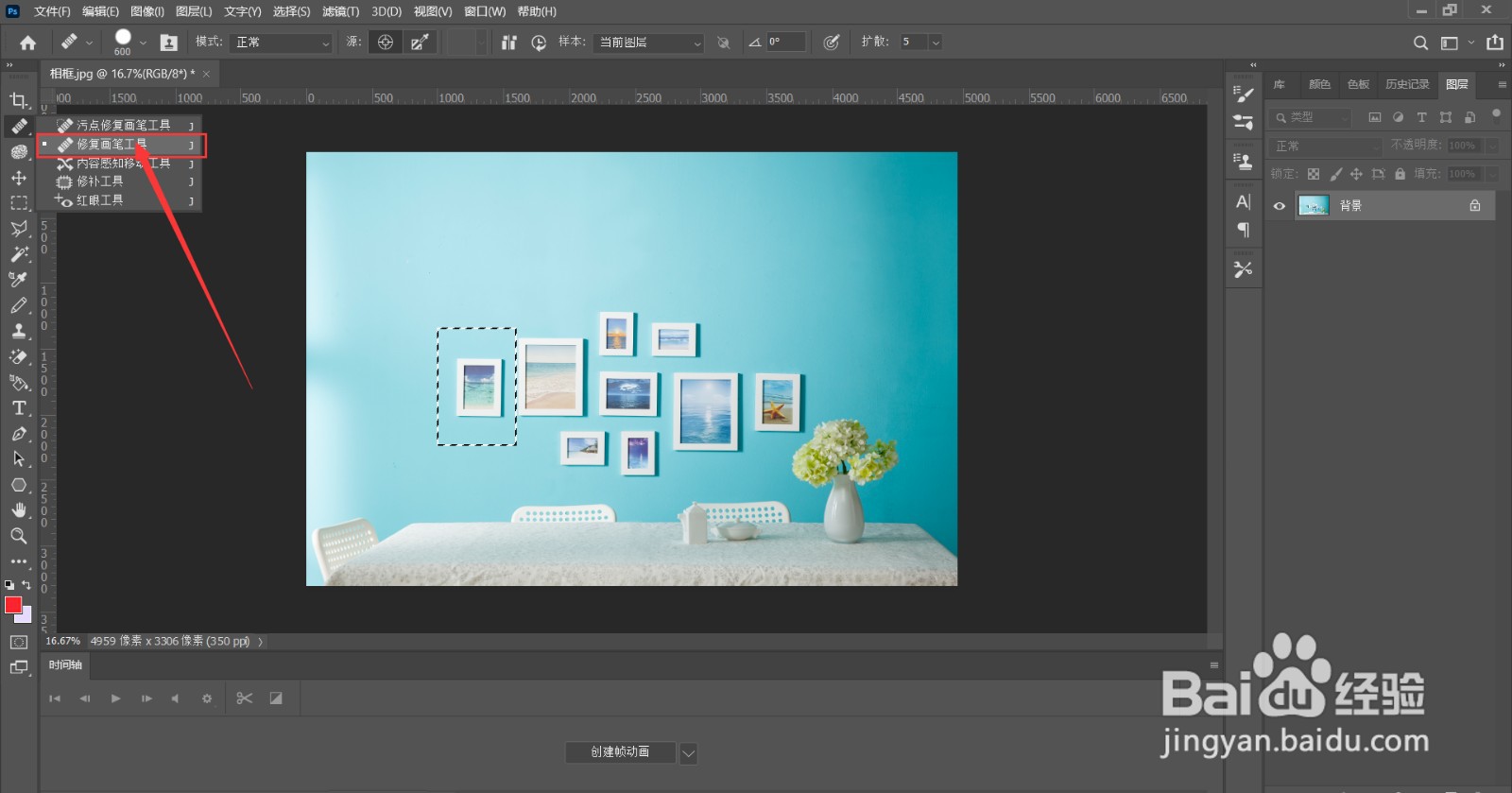
5、拖动鼠标按住鼠标左键不松手,在框选的区域内拖动,直到需要修复的区域全部修改完成为止,松开鼠标左键。
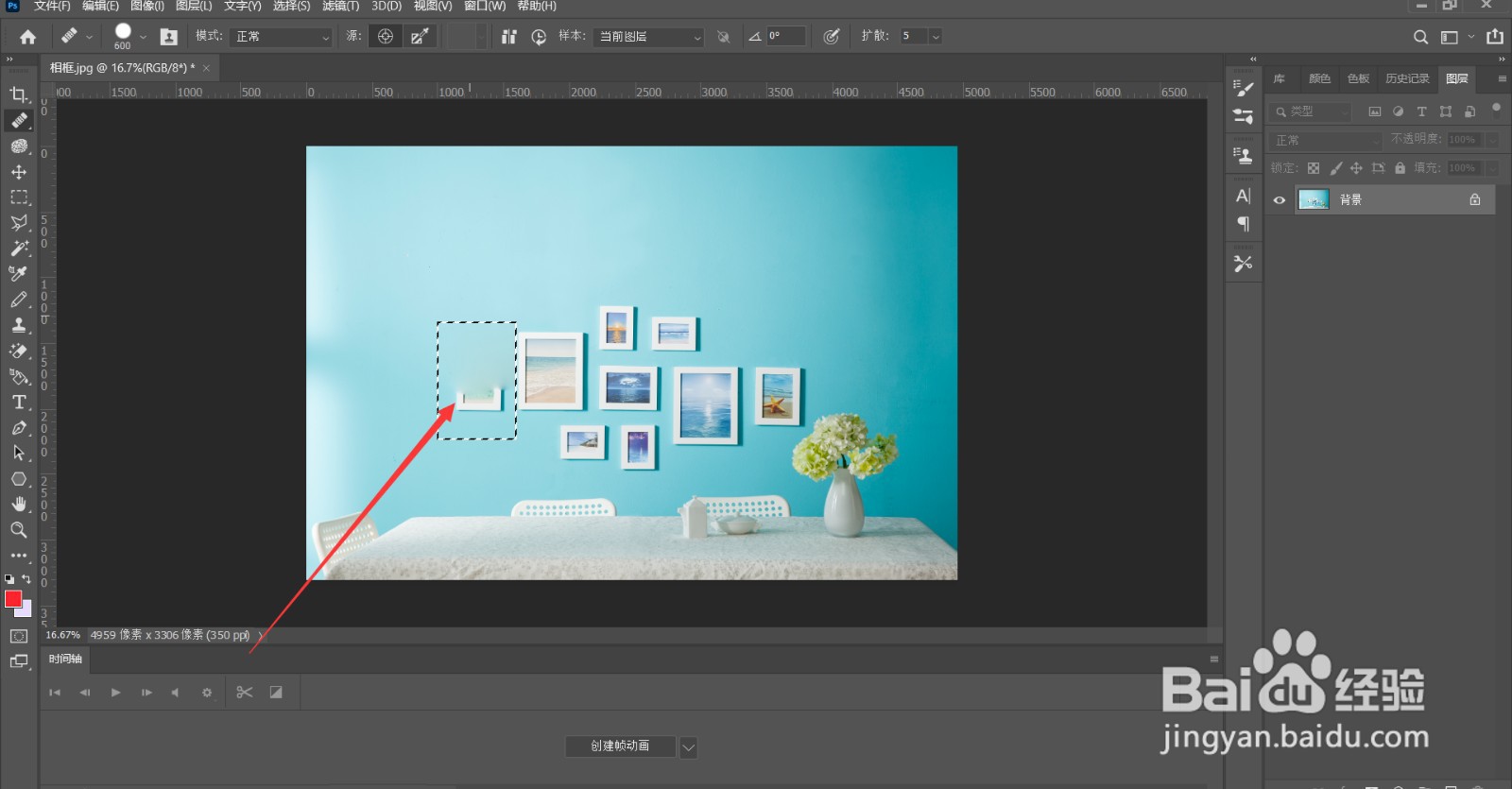
6、操作完成以上设置完成后,图片上被框选的区域内容就全部被修复完成了。

时间:2024-10-12 18:07:21
1、打开软件打开ps软件并导入需要修改的图片。
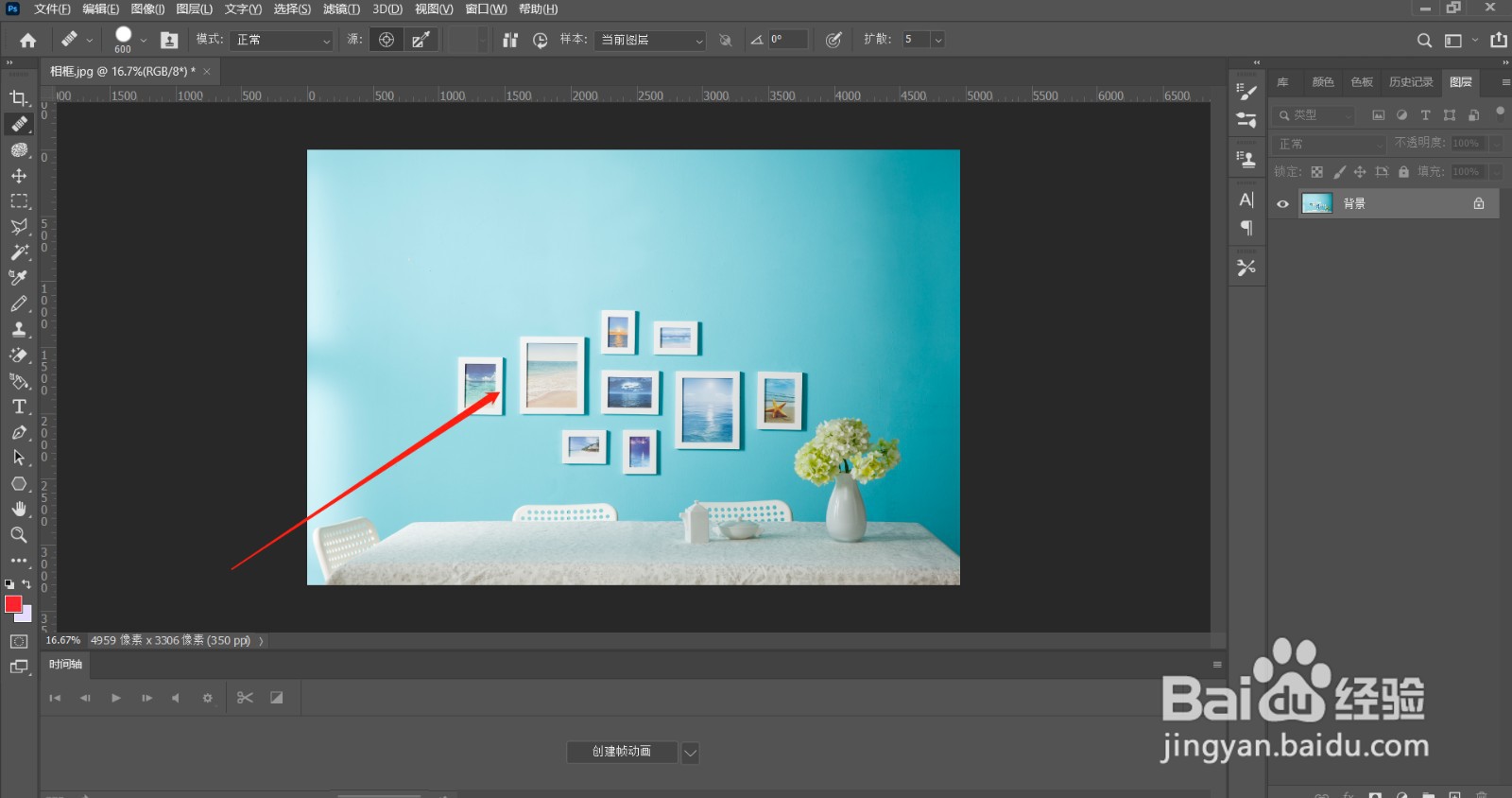
2、选择矩形选框工具鼠标点击左侧的工具栏,选择"矩形选框工具"选项。

3、框选修复区域按住鼠标左键不松手,在图片上拖动出需要修复的区域范围。
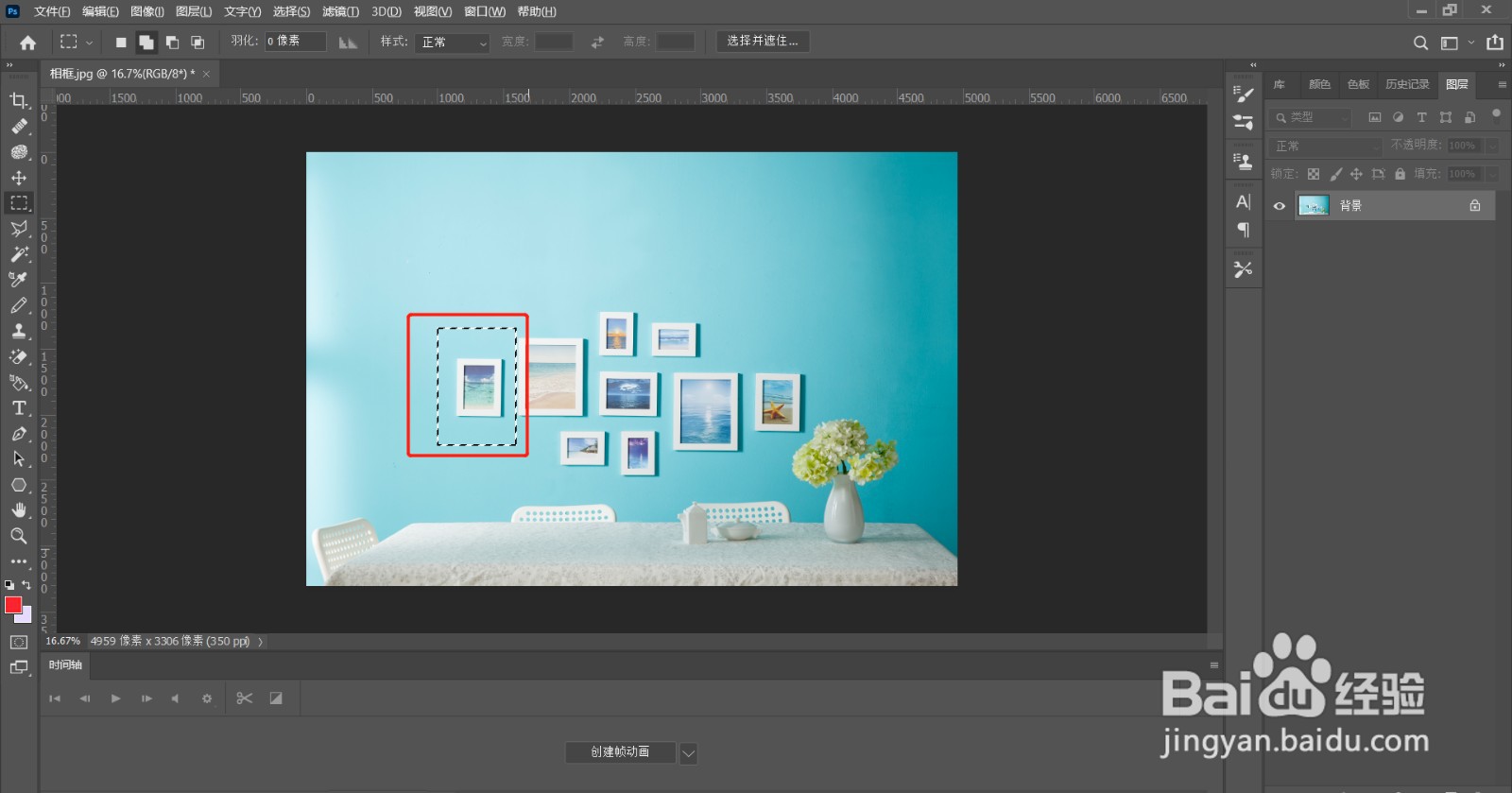
4、选择修复画笔工具鼠标点击左侧的工具栏,选择"修复画笔工具"选项。
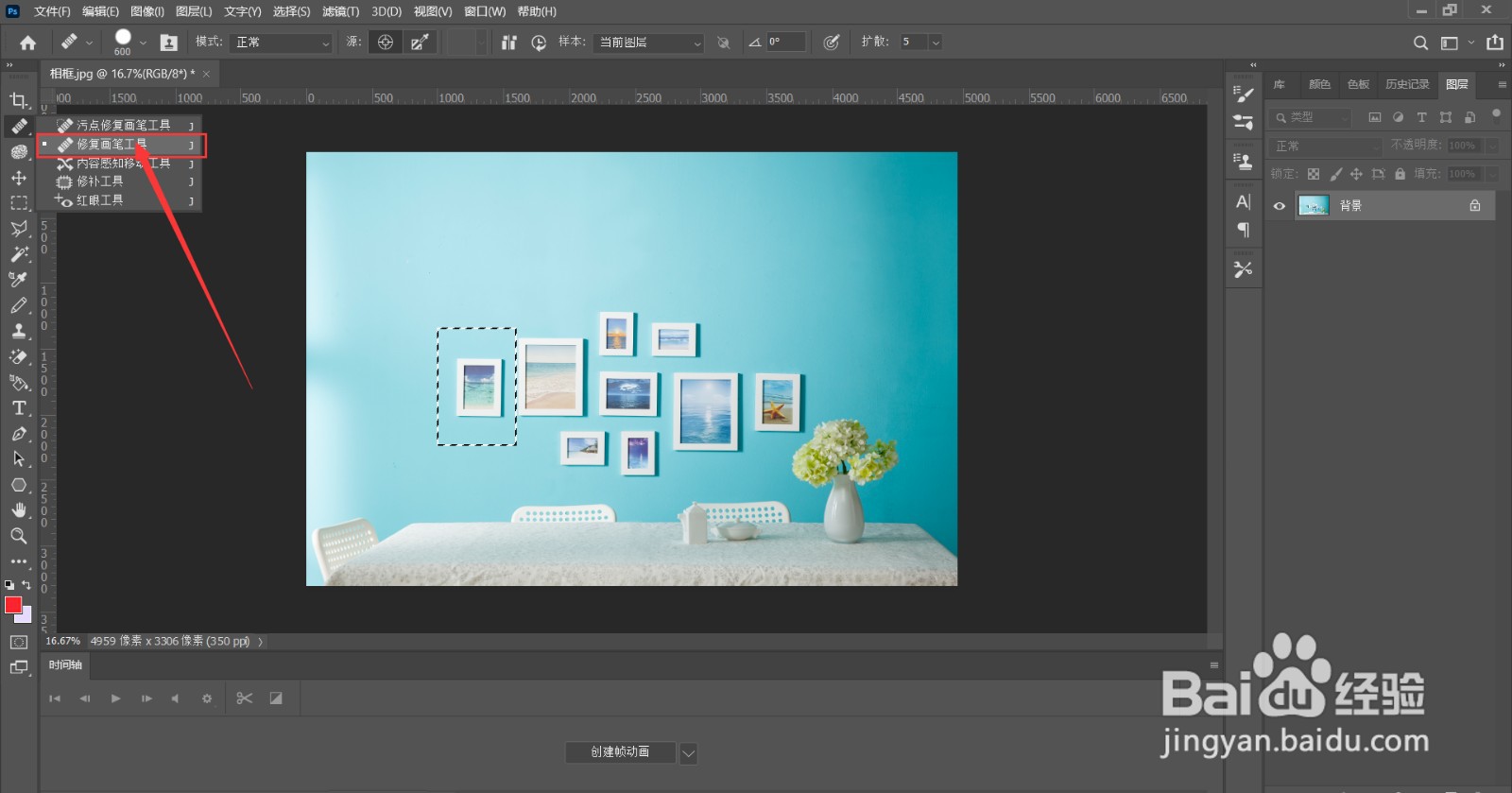
5、拖动鼠标按住鼠标左键不松手,在框选的区域内拖动,直到需要修复的区域全部修改完成为止,松开鼠标左键。
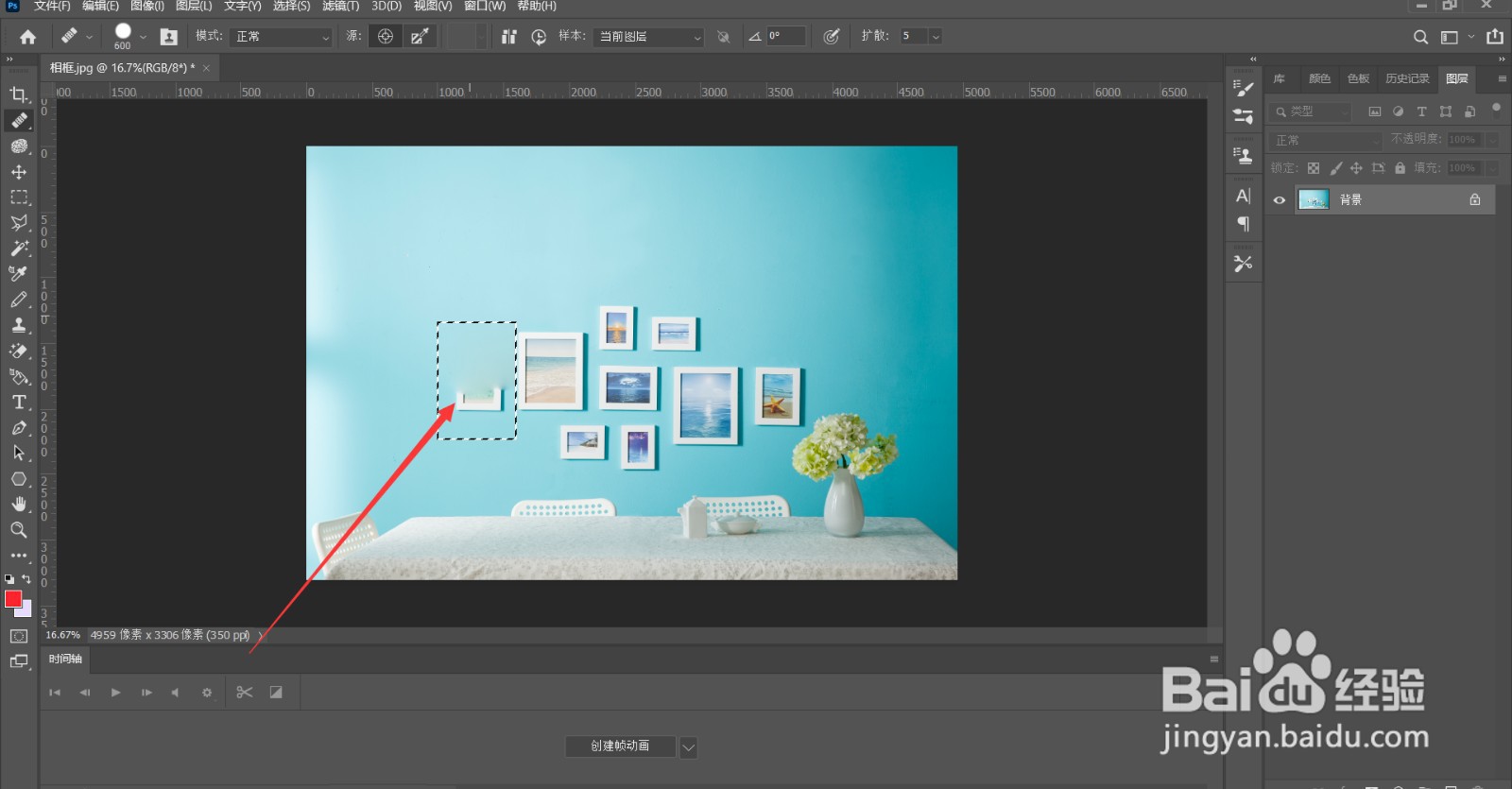
6、操作完成以上设置完成后,图片上被框选的区域内容就全部被修复完成了。

